Cet article a été rédigé avec la collaboration de nos éditeurs(trices) et chercheurs(euses) qualifiés(es) pour garantir l'exactitude et l'exhaustivité du contenu.
L'équipe de gestion du contenu de wikiHow examine soigneusement le travail de l'équipe éditoriale afin de s'assurer que chaque article est en conformité avec nos standards de haute qualité.
Cet article a été consulté 123 648 fois.
Pour une raison ou une autre, il arrive que des lignes manquent dans un document Excel : elles sont masquées. Il est très facile de les faire réapparaitre.
Étapes
Méthode 1
Méthode 1 sur 3:Afficher une ligne particulière dans Excel
-
1Ouvrez le document Excel. Doublecliquez sur le document Excel qui va être l’objet des modifications. Il doit contenir des lignes masquées.
-
2Trouvez la ligne masquée. Jetez un coup d’œil aux références chiffrées des lignes sur le côté gauche de la feuille. Toute référence manquante (dans l’illustration, la ligne 7 est sous la ligne 1) prouve que les lignes entre les deux références sont masquées. Vous remarquez aussi qu’il y a un double trait, lequel n’existe pas quand toutes les lignes sont affichées [1] .
-
3Faites un clic droit sur le petit espace entre les deux références. Un menu contextuel apparait.
- Supposons que la ligne 24 soit masquée, faites un clic droit sur l’espace entre 23 et 25.
- Sous macOS, enfoncez la touche Contrôle, puis cliquez sur ce même espace, un menu déroulant apparait.
-
4Cliquez sur Afficher. Ainsi apparait la dernière ligne cachée. Dans notre exemple, ce serait la ligne 6.
- Pour enregistrer les modifications, faites au clavier la combinaison Contrôle+S (sous Windows) ou Commande+S (sous macOS).
-
5Affichez plusieurs lignes masquées. Si, comme c’est le cas dans notre exemple, plusieurs lignes sont masquées, opérez légèrement différemment.
- Tenez enfoncée la touche Contrôle (sous Windows) ou Commande (sous macOS), cliquez sur la référence chiffrée de la ligne au-dessus des lignes masquées, puis sur celle de la référence de la ligne située en dessous des mêmes lignes.
- Faites un clic droit sur une des références sélectionnées, celle que vous voulez.
- Cliquez simplement sur Afficher et vos lignes apparaissent.
Publicité
Méthode 2
Méthode 2 sur 3:Afficher les lignes cachées dans Excel
-
1Ouvrez le document Excel. Doublecliquez sur le document Excel qui va être l’objet des modifications. Il doit contenir des lignes masquées.
-
2Cliquez sur le bouton Sélectionner tout. Ce bouton triangulaire est dans le coin supérieur gauche de la feuille de calcul, juste au-dessus de la ligne 1 et à gauche du titre de la colonne A. Ce faisant, vous allez sélectionner la totalité du document Excel.
- Pour sélectionner tout le document, il vous suffit de cliquer dans n’importe quelle cellule du document, puis d’appuyer sur Contrôle+A (sous Windows) ou Commande+A (sous macOS).
-
3Cliquez sur l’onglet Accueil. Cet onglet est le deuxième depuis la gauche, en haut de la fenêtre d’Excel.
- Si l’onglet Accueil est déjà activé, passez à l’étape suivante.
-
4Cliquez sur Format. Cette option est en troisième position dans le groupe Cellules, plutôt à droite de tous les groupes. Un menu déroulant va alors apparaitre.
-
5Sélectionnez Masquer & afficher. Vous trouverez cette possibilité dans le menu et dans la partie Visibilité. En cliquant dessus, un menu contextuel va s’afficher sur la droite.
-
6Cliquez sur Afficher les lignes. En procédant à cette action, vous faites apparaitre toutes les lignes cachées de la feuille de calcul.
- Pour enregistrer les modifications, faites au clavier la combinaison Contrôle+S (sous Windows) ou Commande+S (sous macOS).
Publicité
Méthode 3
Méthode 3 sur 3:Régler la hauteur d’une ligne dans Excel
-
1Comprenez bien quand utiliser cette méthode d’affichage. Les lignes sont parfois masquées parce que leurs hauteurs sont proches de 0 : elles existent, mais ne sont pas visibles. Pour les faire apparaitre, il faut leur redonner la hauteur par défaut, soit 14,4 points.
-
2Ouvrez le document Excel. Doublecliquez sur le document Excel qui va être l’objet des modifications. Il doit contenir des lignes dont la hauteur a été diminuée.
-
3Cliquez sur le bouton Sélectionner tout. Ce bouton triangulaire est dans le coin supérieur gauche de la feuille de calcul, juste au-dessus de la ligne 1 et à gauche du titre de la colonne A. Ce faisant, vous allez sélectionner la totalité du document Excel.
- Pour sélectionner tout le document, il vous suffit de cliquer dans n’importe quelle cellule du document, puis d’appuyer sur Contrôle+A (sous Windows) ou Commande+A (sous macOS).
-
4Cliquez sur l’onglet Accueil. Cet onglet est le deuxième depuis la gauche, en haut de la fenêtre d’Excel.
- Si l’onglet Accueil est déjà activé, passez à l’étape suivante.
-
5Cliquez sur Format. Cette option est en troisième position dans le groupe Cellules, plutôt à droite de tous les groupes. Un menu déroulant va alors apparaitre.
-
6Cliquez sur Hauteur de ligne. Vous trouverez cette possibilité en tête de menu et dans la partie Taille de la cellule. Une fenêtre surgissante avec un champ de texte vierge apparait.
-
7Entrez la hauteur que vous voulez. Dans le champ tout blanc, tapez, par exemple, 14,4.
-
8Cliquez sur OK. Ce faisant, toutes les lignes et donc les cellules auront comme hauteur celle que vous avez désignée, cela ne fonctionne que si les lignes avaient été masquées à la suite d’une réduction de leurs hauteurs.
- Pour enregistrer les modifications, faites au clavier la combinaison Contrôle+S (sous Windows) ou Commande+S (sous macOS).
Publicité
Références
À propos de ce wikiHow
1. Ouvrez votre document Excel.
2. Sélectionnez tout le document en faisant Contrôle + A ou Commande + A.
3. Cliquez sur l'onglet Accueil.
4. Appuyez sur Format dans la barre d'outils.
5. Sélectionnez Masquer et afficher, puis cliquez sur Afficher les lignes.
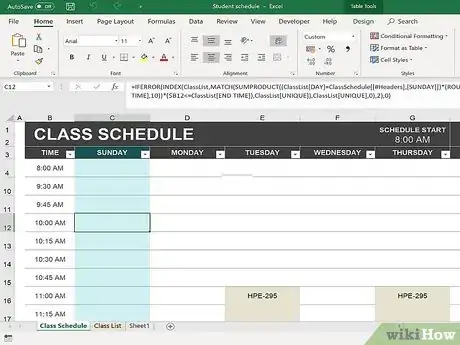
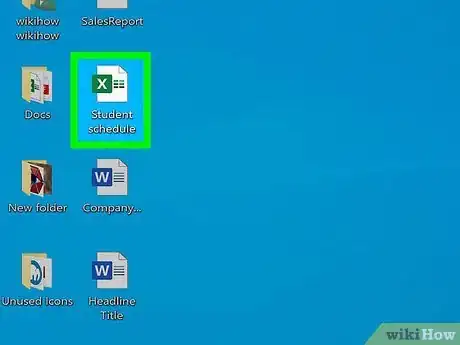
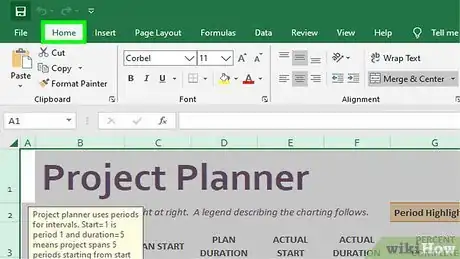
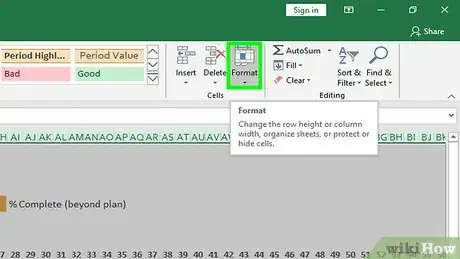
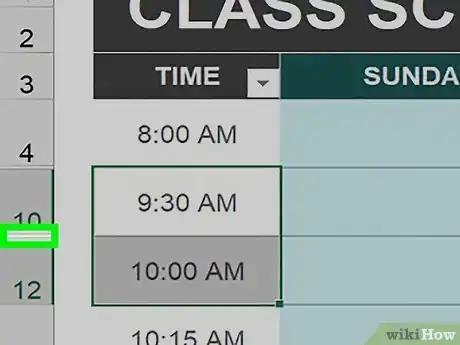
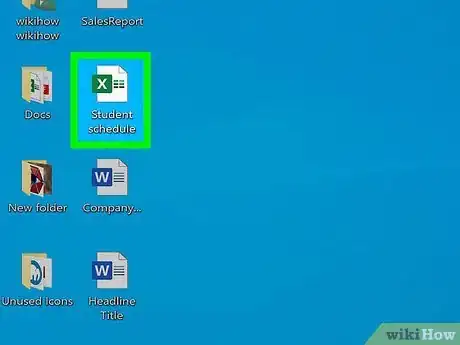
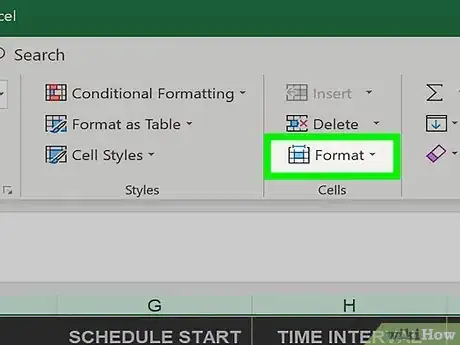
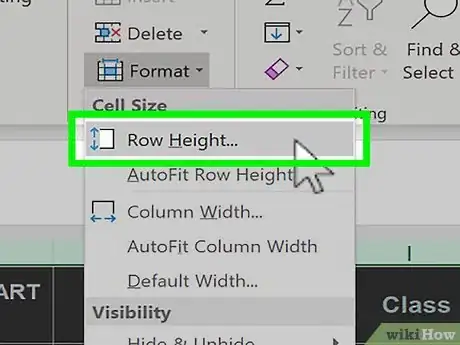
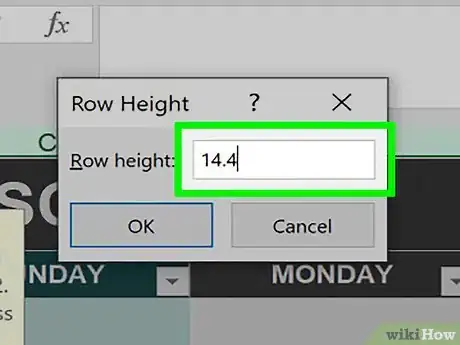
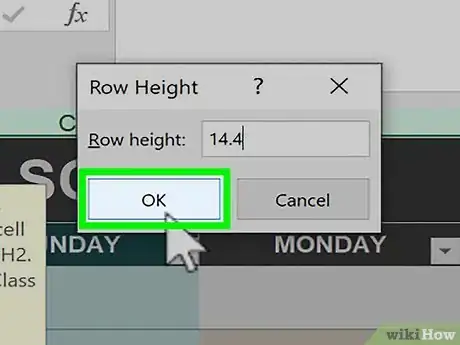


















L'équipe de gestion du contenu de wikiHow examine soigneusement le travail de l'équipe éditoriale afin de s'assurer que chaque article est en conformité avec nos standards de haute qualité. Cet article a été consulté 123 648 fois.